Office funguje stále efektivněji a přináší nové cloudové funkce, se kterými můžete ušetřit čas a dosahovat lepších výsledků. Tyto funkce vám pomůžou zlepšit psaní v Word a Outlook, analyzovat data v Excel a předvádět dynamické prezentace v PowerPoint.
Poznámka: Mnohé z těchto funkcí jsou dostupné jenom v případě, že máte předplatné Microsoft 365. Pokud máte předplatné Microsoft 365, ujistěte se, že máte nejnovější verzi Office.
Pojďme se podívat na některé nové služby, které Microsoft Office nabízí. Ukážeme vám, jak je zapnout a vypnout.
Analýza dat Excel
Analýza dat v Excel umožňuje porozumět vašim datům prostřednictvím vizuálních souhrnů, trendů a vzorů na vysoké úrovni. Stačí kliknout na buňku v oblasti dat a potom kliknout na tlačítko Analýza dat na kartě Domů . Analýza dat v Excel bude analyzovat vaše data a v podokně úloh se k ní vrátí zajímavé vizuály.
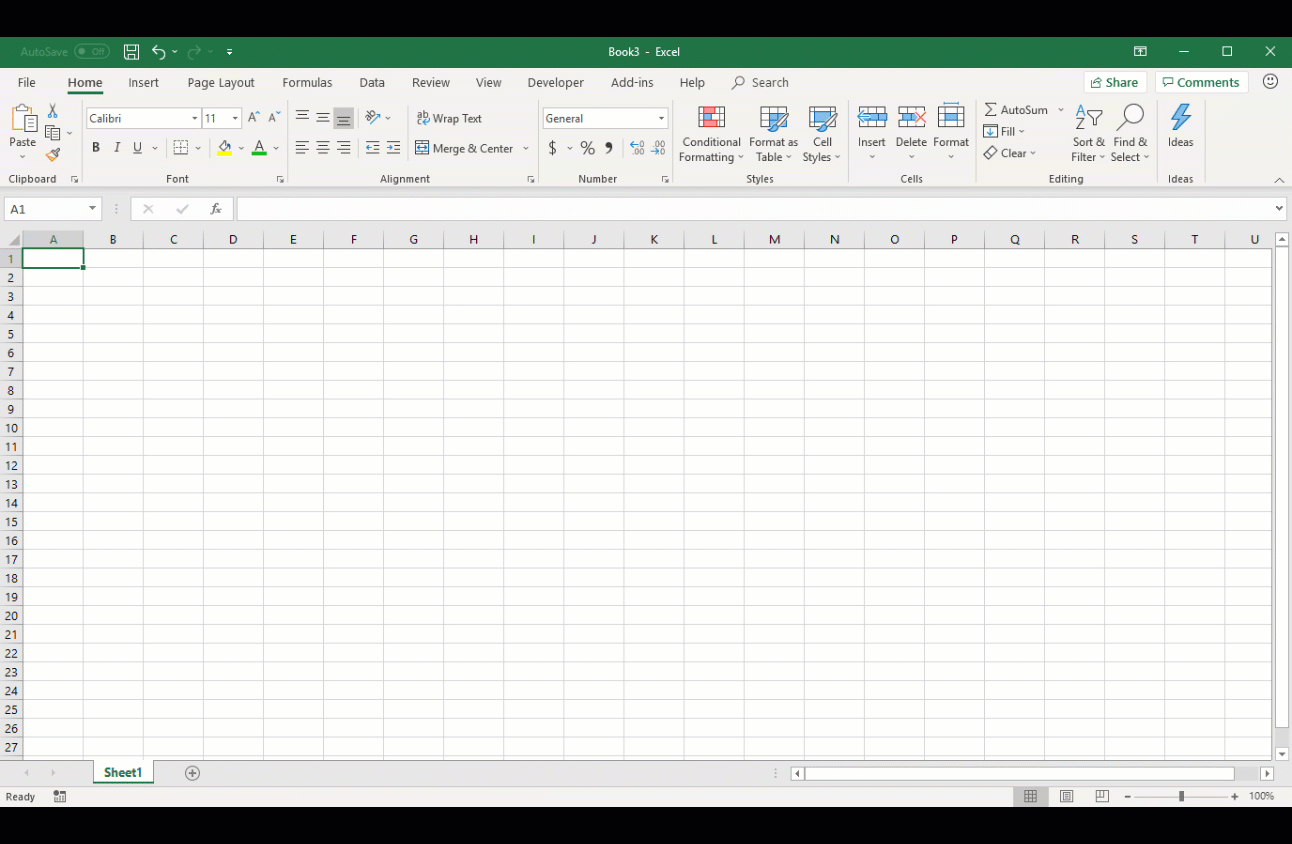
Další informace najdete v tématu Pro jaká data funkce Analýza dat funguje?
Designer #x1
Designer umožňuje snadno jediným kliknutím vytvářet poutavé snímky. Při vytváření obsahu na snímku se Designer na pozadí snaží najít pro tento obsah profesionálně navržené rozložení.
Tato funkce je dostupná jenom v případě, že máte předplatné Microsoft 365. Pokud máte předplatné Microsoft 365, ujistěte se, že máte nejnovější verzi Office.

Další informace najdete v tématu Informace o PowerPoint Designeru.
Editor
Editor vám pomůže zlepšit psaní v Word a Outlook pro web tím, že identifikuje slova a fráze, které by mohly vyžadovat lepší vylepšení. Editor analyzuje text při psaní a vytváří návrhy, když najde pravopisné chyby a příležitosti ke zlepšení syntaxe.
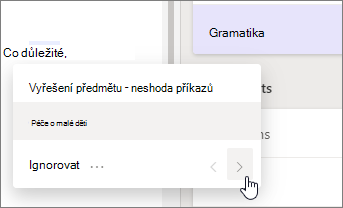
Pokud je Editor povolená, budou vám automaticky k dispozici vylepšené návrhy pravopisu a gramatiky bez ohledu na to, jestli použijete místní nabídku nebo podokno úloh.
Další informace o Editor najdete v tématu Editor je inteligentní psaní asistent v dokumentech, poště a na webu.
Inteligentní vyhledávání
Zaměřte se na svoji úlohu pomocí podokna Inteligentní vyhledávání, které využívá Službu Bing, a získejte výsledky hledání, aniž byste opustili aplikaci. Když vyberete slovo nebo frázi, klikněte na ně pravým tlačítkem a pak zvolte Inteligentní vyhledávání. Podokno výsledků inteligentního vyhledávání obsahuje definice, témata, články Na Wikipedii a hlavní související vyhledávání z webu. K inteligentnímu vyhledávání se můžete kdykoli dostat také tak, že přejdete na Odkazy > výzkum > Inteligentní vyhledávání.
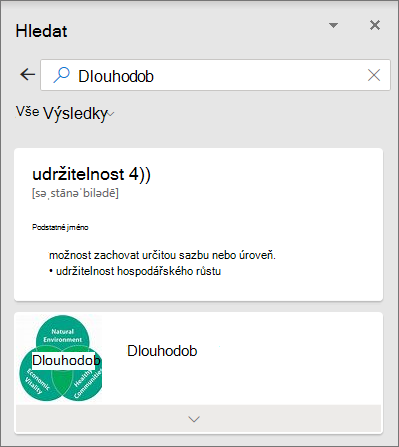
Tip: Pokud jste na dotykovém zařízení, vyberte slovo poklepáním a potom klepněte na Inteligentní vyhledávání.
Další informace o inteligentním vyhledávání najdete v článku Využití funkce Inteligentní vyhledávání k porozumění věcem, na kterých pracujete.
Translator
Word můžete přeložit vybraná slova, fráze nebo celé dokumenty do nebo z 60 různých jazyků.
Tato funkce je dostupná jenom v případě, že máte předplatné Microsoft 365. Pokud máte předplatné Microsoft 365, ujistěte se, že máte nejnovější verzi Office.
Další informace o službě Word Translator najdete v tématu Překlad textu do jiného jazyka.
Trenér mluvčího
V PowerPoint pro web si můžete vyzkoušet prezentaci a lektor vám poradí s vaším tempem, výběrem slova, originalitou a dalšími informacemi. Trenéra lektora najdete na kartě Prezentace.
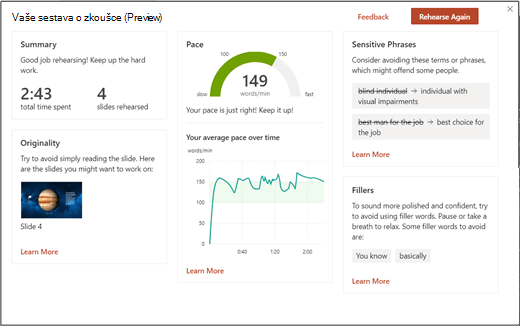
Další informace najdete v tématu Vyzkoušení prezentace s lektorem.
Automatický alternativní text
Office vám pomůže upravit dokumenty, e-maily a prezentace tak, aby podporovaly přístupnost pro uživatele používající čtečky obrazovky – navrhne vám alternativní text (textový popis obrázku, který osoba používající čtečku obrazovky uslyší, kdy přejde na váš obrázek) pro obrázky. V závislosti na tom, jaký obrázek máte, vám někdy tato funkce může navrhnout celou větu popisného textu, jindy vám navrhne popisné značky.
Tato funkce je dostupná jenom v případě, že máte předplatné Microsoft 365. Pokud máte předplatné Microsoft 365, ujistěte se, že máte nejnovější verzi Office.
Tuto funkci můžete zapnout nebo vypnout takto: Přejděte na Soubor > Možnosti > Usnadnění přístupu. Nastavení této funkce najdete v části Automatický alternativní text.
A mnoho dalších funkcí...
Naše portfolio funkcí se rozrůstá každý měsíc. Tady jsou příklady dalších služeb, které jsme přidali:
-
Začněte rychleji a snadněji pracovat na své další prezentaci: Zpracování určitého tématu pomocí Rychlého automatu PowerPointu
-
Rychlé přidání textu nebo obrazců do prezentace pomocí digitálního pera: Převod rukopisu na obrazce nebo text v PowerPoint pro Microsoft 365
-
Pomocí slov nebo slovních spojení řekněte Office, co chcete udělat: Pracujte rychle díky funkci Řekněte mi
-
Snadno zadávejte text v Office pomocí hlasu: Diktování hlasem v Office
Povolení a zakázání těchto funkcí
Při prvním otevření Microsoft 365 desktopové aplikace se zobrazí okno, ve kterém se můžete rozhodnout, jestli chcete tyto funkce povolit, nebo ne.
Ať už zvolíte kteroukoli možnost, můžete svoje rozhodnutí kdykoli změnit. Jednoduše otevřete libovolnou Microsoft 365 desktopovou aplikaci ve Windows, přejděte na Účet > souborů (nebo Účet Office v Outlook ) a vyberte Spravovat nastavení v části Ochrana osobních údajů účtu.
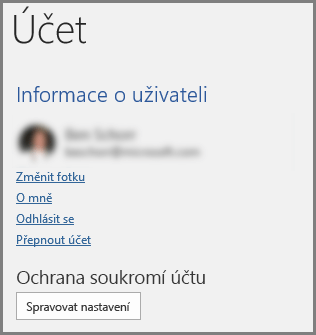
Analýza dat Excel
Analýza dat v Excel umožňuje porozumět vašim datům prostřednictvím vizuálních souhrnů, trendů a vzorů na vysoké úrovni. Stačí kliknout na buňku v oblasti dat a potom kliknout na tlačítko Analýza dat na kartě Domů . Analýza dat v Excel bude analyzovat vaše data a v podokně úloh se k ní vrátí zajímavé vizuály.
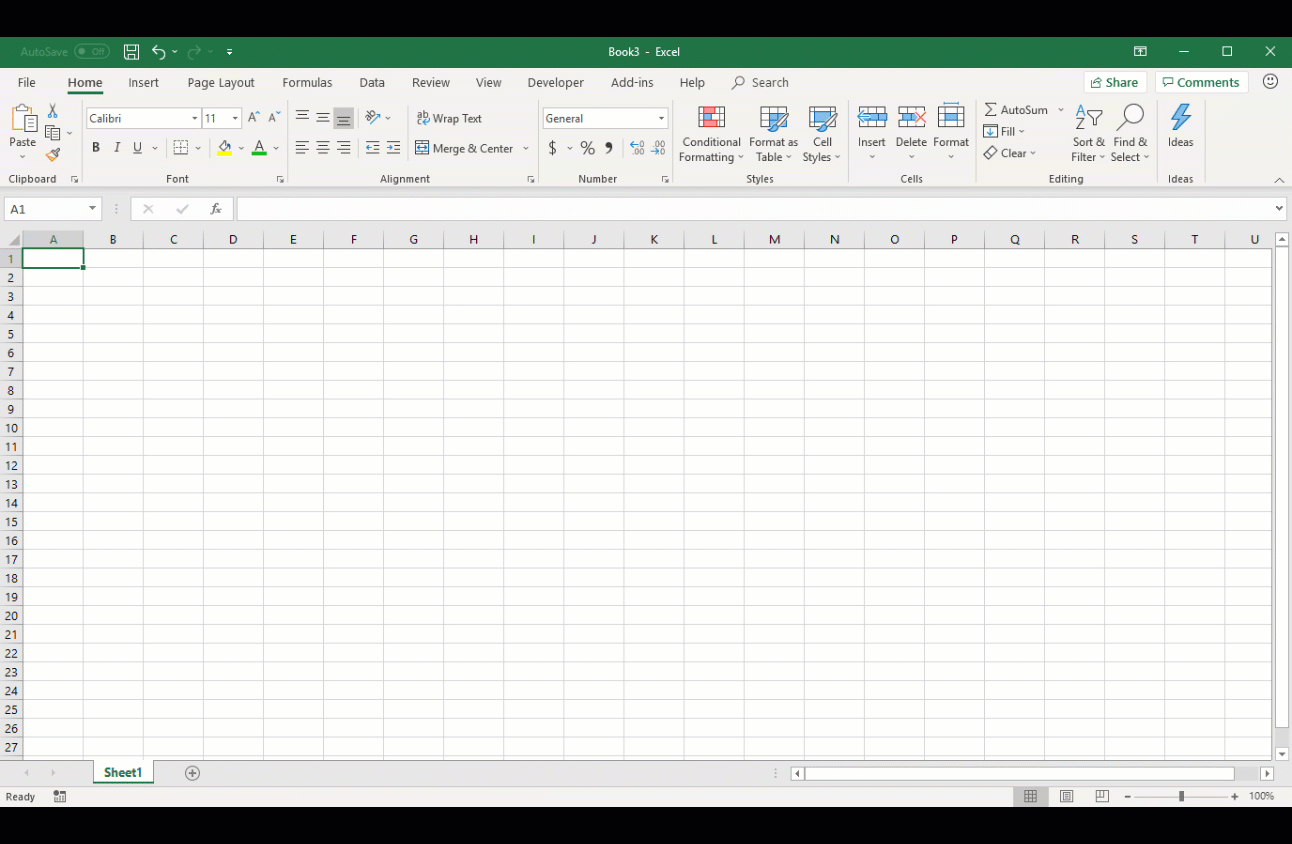
Další informace najdete v tématu Pro jaká data funkce Analýza dat funguje?
Designer #x1
Designer umožňuje snadno jediným kliknutím vytvářet poutavé snímky. Při vytváření obsahu na snímku se Designer na pozadí snaží najít pro tento obsah profesionálně navržené rozložení.
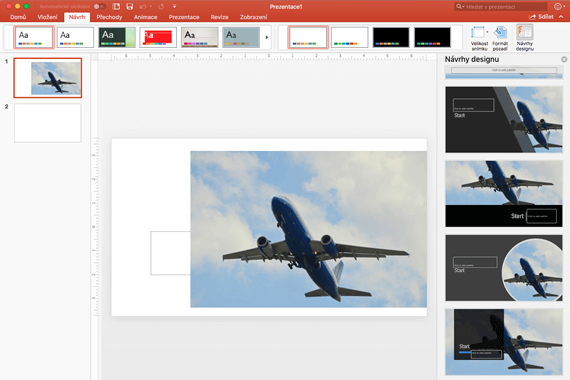
Další informace najdete v tématu Informace o PowerPoint Designeru.
|
|
Translator
Word můžete přeložit vybraná slova, fráze nebo celé dokumenty do nebo z 60 různých jazyků.
Další informace o službě Word Translator najdete v tématu Překlad textu do jiného jazyka.
|
|
Inteligentní vyhledávání
Zaměřte se na svoji úlohu pomocí podokna Inteligentní vyhledávání, které využívá Službu Bing, a získejte výsledky hledání, aniž byste opustili aplikaci. Když vyberete slovo nebo slovní spojení, kliknete na ně pravým tlačítkem a zvolíte Inteligentní vyhledávání, podokno Inteligentní vyhledávání bude poskytovat definice, témata, články na Wikipedii a hlavní související hledání z webu. K inteligentnímu vyhledávání se můžete kdykoli dostat také tak, že přejdete na Odkazy > Inteligentní vyhledávání.
Další informace o inteligentním vyhledávání najdete v článku Využití funkce Inteligentní vyhledávání k porozumění věcem, na kterých pracujete.
Automatický alternativní text v Word a PowerPoint
Office vám pomůže upravit dokumenty, e-maily a prezentace tak, aby podporovaly přístupnost pro uživatele používající čtečky obrazovky – navrhne vám alternativní text (textový popis obrázku, který osoba používající čtečku obrazovky uslyší, kdy přejde na váš obrázek) pro obrázky. V závislosti na tom, jaký obrázek máte, vám někdy tato funkce může navrhnout celou větu popisného textu, jindy vám navrhne popisné značky.
|
|
A mnoho dalších funkcí...
Naše portfolio funkcí se rozrůstá každý měsíc. Tady jsou příklady dalších služeb, které jsme přidali:
-
Začněte rychleji a snadněji pracovat na své další prezentaci: Zpracování určitého tématu pomocí Rychlého automatu PowerPointu
-
Pomocí slov nebo slovních spojení řekněte Office, co chcete udělat: Pracujte rychle díky funkci Řekněte mi
-
Získejte výhody strojového učení pro řešení pravopisných a gramatických problémů: Editor je vaše asistent psaní.

Povolení a zakázání těchto funkcí
Při prvním otevření Microsoft 365 desktopové aplikace se zobrazí okno, ve kterém se můžete rozhodnout, jestli chcete tyto funkce povolit, nebo ne.
Ať už zvolíte kteroukoli možnost, můžete svoje rozhodnutí kdykoli změnit. Jednoduše otevřete libovolnou Microsoft 365 desktopovou aplikaci na počítači Mac, přejděte do nabídky aplikace (například Word nebo PowerPoint), vyberte Předvolby > ochrana osobních údajů a pak v části Inteligentní služby Office zaškrtněte nebo zrušte zaškrtnutí políčka Povolit služby .
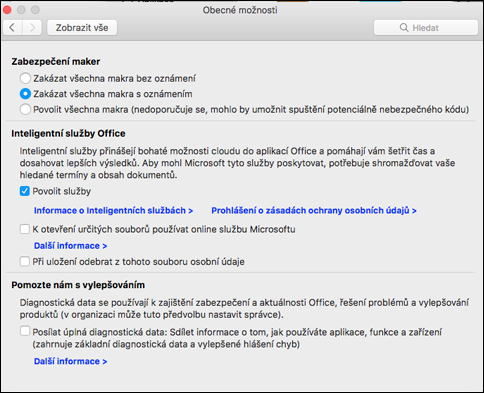
Máte dotaz k Office?
Navštivte komunitu Microsoft Answers a podívejte se na otázky a odpovědi, které publikují ostatní, nebo získejte odpovědi na své vlastní otázky.
Viz také
ochraně osobních údajů ve společnosti Microsoft












